ಪರಿವಿಡಿ
ನಿಮ್ಮ ತ್ವರಿತ ಉತ್ತರ:
ಯಾರೊಬ್ಬರ ಸ್ನ್ಯಾಪ್ಚಾಟ್ ಸಂದೇಶಗಳನ್ನು ಅವರಿಗೆ ತಿಳಿಸದೆ ನೋಡಲು, ನೀವು ಪರದೆಯನ್ನು ಬಲಕ್ಕೆ ಸ್ಲೈಡ್ ಮಾಡುವ ಮೂಲಕ ಸಂದೇಶಗಳನ್ನು ಅರ್ಧದಾರಿಯಲ್ಲೇ ತೆರೆಯಬೇಕು ಮತ್ತು ಇದು ನಿಮಗೆ ವೀಕ್ಷಿಸಲು ಅನುಮತಿಸುತ್ತದೆ ಸಂದೇಶಗಳು.
ಅಲ್ಲದೆ, ನೀವು Snapchat ಅಪ್ಲಿಕೇಶನ್ನ ಸ್ಪಷ್ಟ ಸಂಗ್ರಹದ ನಂತರ, ಏರ್ಪ್ಲೇನ್ ಮೋಡ್ ಅನ್ನು ಆನ್ ಮಾಡುವ ಮೂಲಕ ಮತ್ತು ನಂತರ ಸಂದೇಶಗಳನ್ನು ವೀಕ್ಷಿಸುವ ಮೂಲಕ ಓದದಿರುವ ಸಂದೇಶಗಳನ್ನು ವೀಕ್ಷಿಸಬಹುದು.
ನೀವು Snapchat ಅನ್ನು ನೋಡಲು ಬಯಸಿದರೆ ಯಾರೊಬ್ಬರ ಸಂದೇಶಗಳು ಅಥವಾ ಸಂಭಾಷಣೆ ಇತಿಹಾಸದ ನಂತರ ನೀವು ಅದನ್ನು ವ್ಯಕ್ತಿಗೆ ತಿಳಿಸದೆಯೇ ವೀಕ್ಷಿಸಲು ಹಲವು ಮಾರ್ಗಗಳನ್ನು ಹೊಂದಿದ್ದೀರಿ.
ನೀವು ಚಾಟ್ನಿಂದ ನಿಮ್ಮ ಸ್ನ್ಯಾಪ್ಚಾಟ್ ಸಂದೇಶಗಳನ್ನು ತೋರಿಸಬಹುದಾದ ಕೆಲವು ಪರಿಕರಗಳನ್ನು ನೀವು ಹೊಂದಿರುವಿರಿ ಎಂದು ವ್ಯಕ್ತಿಗೆ ತಿಳಿಯದೆ ಅವುಗಳನ್ನು ವೀಕ್ಷಿಸಲಾಗಿದೆ.
ಯಾರೋ ನಿಮಗೆ ಕಳುಹಿಸಿದ ಸಂಭಾಷಣೆಯನ್ನು ವೀಕ್ಷಿಸಲು ಮತ್ತು ನಿಮ್ಮನ್ನು ಅನಾಮಧೇಯವಾಗಿ ಇರಿಸಿಕೊಳ್ಳಲು ಕೆಲವು ಹಂತಗಳನ್ನು ಹೊಂದಿರುವ ತಂತ್ರಗಳನ್ನು ನೀವು ಬಳಸಬಹುದು. ಸಣ್ಣ ಸಂದೇಶಗಳಿಗೆ ತಂತ್ರಗಳು ಕಾರ್ಯನಿರ್ವಹಿಸುತ್ತವೆ ಮತ್ತು ದೀರ್ಘವಾದವುಗಳಿಗೆ ಮತ್ತೊಂದು ಮಾರ್ಗವಿದೆ ಆದರೆ ಅದು ಕೆಲವು ಪರಿಸ್ಥಿತಿಗಳಲ್ಲಿ ಕಾರ್ಯನಿರ್ವಹಿಸುತ್ತದೆ.
ಈ ರೀತಿಯಲ್ಲಿ, ನೀವು ಸಂದೇಶವನ್ನು ವೀಕ್ಷಿಸಬಹುದು ಮತ್ತು ವ್ಯಕ್ತಿಗೆ ಇದರ ಬಗ್ಗೆ ತಿಳಿದಿರುವುದಿಲ್ಲ.
ಯಾರೊಬ್ಬರ Snapchat ಅನ್ನು ಮೇಲ್ವಿಚಾರಣೆ ಮಾಡಲು ನೀವು ಅನುಸರಿಸಬಹುದಾದ ಕೆಲವು ಹಂತಗಳಿವೆ.
ಅವರಿಗೆ ತಿಳಿಯದೆ Snapchat ಸಂವಾದ ಇತಿಹಾಸವನ್ನು ಹೇಗೆ ನೋಡುವುದು:
ನೀವು ಮಾಡಬಹುದಾದ ಕೆಳಗಿನ ವಿಧಾನಗಳಿವೆ ಪ್ರಯತ್ನಿಸಿ:
ನೀವು ಓದದಿರುವ Snapchat ಸಂದೇಶಗಳನ್ನು ವೀಕ್ಷಿಸಲು ಬಯಸಿದರೆ ನೀವು ಕೆಲವು ಹಂತಗಳಲ್ಲಿ ಮುಂದುವರಿಯಬೇಕು:
1. ಮೊದಲು ಏರ್ಪ್ಲೇನ್ ಮೋಡ್ ಅನ್ನು ಆನ್ ಮಾಡುವುದು
◘ ಈ ವಿಧಾನದಲ್ಲಿ, ನೀವು ಮಾಡಬೇಕಾದ ಮೊದಲ ವಿಷಯವೆಂದರೆ ನಿಮ್ಮದನ್ನು ಹಾಕುವುದುಏರ್ಪ್ಲೇನ್ ಮೋಡ್ನಲ್ಲಿರುವ ಸಾಧನ.
◘ ಈ ಎರಡೂ ಸಾಧನಗಳಲ್ಲಿ ಏರ್ಪ್ಲೇನ್ ಮೋಡ್ನ ವೈಶಿಷ್ಟ್ಯವು ಇರುವುದರಿಂದ ಈ ವಿಧಾನವನ್ನು Android ಮತ್ತು iOS ಸಾಧನ ಬಳಕೆದಾರರು ಬಳಸಿಕೊಳ್ಳಬಹುದು ಎಂಬುದನ್ನು ಮರೆಯಬಾರದು.
◘ ನೀವು ಮಾಡಬಹುದು ಪರದೆಯನ್ನು ಕೆಳಗೆ ಉರುಳಿಸುವ ಮೂಲಕ ಮತ್ತು ಏರ್ಪ್ಲೇನ್ ಮೋಡ್ ಐಕಾನ್ ಮೇಲೆ ಟ್ಯಾಪ್ ಮಾಡುವ ಮೂಲಕ ನಿಮ್ಮ ಏರ್ಪ್ಲೇನ್ ಮೋಡ್ ಅನ್ನು ಆನ್ ಮಾಡಿ. ಒಬ್ಬ ಅದ್ಭುತ ಆಟಗಾರನು ನಿಮ್ಮ ಸಾಧನದ ಸೆಟ್ಟಿಂಗ್ಗಳಿಗೆ ಭೇಟಿ ನೀಡುತ್ತಾನೆ ಮತ್ತು ಏರ್ಪ್ಲೇನ್ ಮೋಡ್ ಆಯ್ಕೆಯನ್ನು ಟಾಗಲ್ ಮಾಡುತ್ತಾನೆ.
ನಿಮ್ಮ ಏರ್ಪ್ಲೇನ್ ಮೋಡ್ ಅನ್ನು ಸಕ್ರಿಯಗೊಳಿಸುವುದರಿಂದ ಮೊಬೈಲ್ ಡೇಟಾ ಅಥವಾ ಇಂಟರ್ನೆಟ್ ಸಂಪರ್ಕವನ್ನು ಸ್ವಯಂಚಾಲಿತವಾಗಿ ಆಫ್ ಮಾಡುತ್ತದೆ.
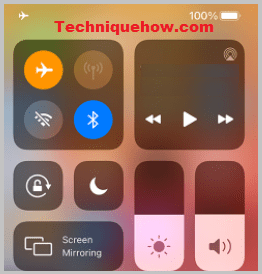
ನಂತರ ಸಂದೇಶಗಳನ್ನು ಓದಿ:
◘ ಈಗ ಒಮ್ಮೆ ಏರ್ಪ್ಲೇನ್ ಮೋಡ್ ಅನ್ನು ಸಕ್ರಿಯಗೊಳಿಸಿದರೆ, ಅದು ನಿಮ್ಮ ಸಾಧನದ ಇಂಟರ್ನೆಟ್ ಸಂಪರ್ಕವನ್ನು ಕಡಿತಗೊಳಿಸುತ್ತದೆ, ನೀವು ಮಾಡಬೇಕಾದ ಮುಂದಿನ ಕೆಲಸವೆಂದರೆ ನಿಮ್ಮ Snapchat ಅಪ್ಲಿಕೇಶನ್ ಅನ್ನು ತೆರೆಯುವುದು.
◘ ಈಗ ಅವರ ಹೆಸರನ್ನು ಟೈಪ್ ಮಾಡುವ ಮೂಲಕ ನೀವು ಅವರ ಸಂದೇಶಗಳನ್ನು ಓದಲು ಬಯಸುವ ವೈಯಕ್ತಿಕ ಸ್ನೇಹಿತರನ್ನು ಆಯ್ಕೆಮಾಡಿ. ನೀವು ಇದನ್ನು ಮಾಡಿದ ತಕ್ಷಣ, ನಿಮ್ಮ ಏರ್ಪ್ಲೇನ್ ಮೋಡ್ ಅನ್ನು ಆನ್ ಮಾಡುವ ಮೊದಲು ನೀವು Snapchat ನಲ್ಲಿ ಸ್ವೀಕರಿಸಿದ ಎಲ್ಲಾ ಸಂದೇಶಗಳನ್ನು ನಿಮ್ಮ ಪರದೆಯು ಪ್ರಸ್ತುತಪಡಿಸುತ್ತದೆ.
ನೀವು ಎಲ್ಲಾ ಸಂದೇಶಗಳನ್ನು ಓದಬಹುದು ಮತ್ತು ಪರಿಶೀಲಿಸಬಹುದು.
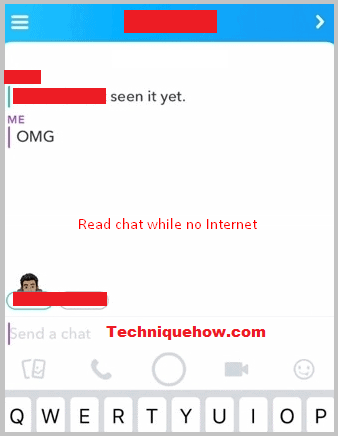
ನಂತರ ಸಂಗ್ರಹವನ್ನು ತೆರವುಗೊಳಿಸಿ:
◘ ನೀವು ಏರ್ಪ್ಲೇನ್ ಮೋಡ್ ಅನ್ನು ಆಫ್ ಮಾಡುವ ಮೊದಲು ಸಂದೇಶಗಳನ್ನು ಓದುವುದನ್ನು ಪೂರ್ಣಗೊಳಿಸಿದ ನಂತರ, Snapchat ಅಪ್ಲಿಕೇಶನ್ಗಾಗಿ ಸಂಗ್ರಹ ಡೇಟಾವನ್ನು ತೆರವುಗೊಳಿಸಲು ಮರೆಯಬೇಡಿ.
◘ ಇದಕ್ಕಾಗಿ, ನಿಮ್ಮ ಪರದೆಯ ಎಡ ಮೇಲ್ಭಾಗದ ಮೂಲೆಯಲ್ಲಿರುವ ನಿಮ್ಮ ಪ್ರೊಫೈಲ್ನಲ್ಲಿ, ಮೇಲಿನ ಬಲ ಮೂಲೆಯಲ್ಲಿರುವ ಗೇರ್ ಐಕಾನ್ ದೃಶ್ಯವನ್ನು ಟ್ಯಾಪ್ ಮಾಡುವ ಮೂಲಕ ಸೆಟ್ಟಿಂಗ್ಗಳಿಗೆ ಹೋಗಿ.
◘ ಕೆಳಗೆ ಸ್ಕ್ರಾಲ್ ಮಾಡಿ ಮತ್ತು ಖಾತೆ ಕ್ರಿಯೆಗಳ ಆಯ್ಕೆಯನ್ನು ಆಯ್ಕೆಮಾಡಿ ತದನಂತರ ಸ್ಪಷ್ಟ ಸಂಗ್ರಹವನ್ನು ಟ್ಯಾಪ್ ಮಾಡಿಎಲ್ಲಾ ಆಯ್ಕೆಗಳನ್ನು ತೆರವುಗೊಳಿಸಿ. ಇದು ನಿಮ್ಮ ಎಲ್ಲಾ ಕ್ಯಾಶ್ ಮಾಡಲಾದ ಡೇಟಾವನ್ನು ತೆರವುಗೊಳಿಸುತ್ತದೆ.
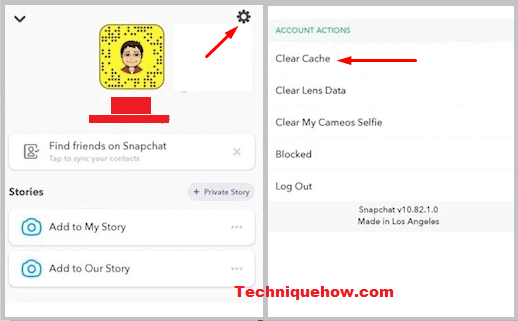
ನೀವು ಇದನ್ನು ಪೂರ್ಣಗೊಳಿಸಿದಾಗ ನೀವು ಈಗ ನಿಮ್ಮ ಏರ್ಪ್ಲೇನ್ ಮೋಡ್ ಅನ್ನು ಆಫ್ ಮಾಡಬಹುದು.
2. ಅರ್ಧ-ದಾರಿಯಲ್ಲಿ Snapchat ಸಂದೇಶವನ್ನು ತೆರೆಯಿರಿ
ನೀವು ಸಂದೇಶವನ್ನು ಓದಿದ್ದೀರಾ ಅಥವಾ ಇಲ್ಲವೇ ಎಂಬುದನ್ನು ಎದುರು ವ್ಯಕ್ತಿಗೆ ತಿಳಿಸದೆಯೇ Snapchat ಸಂದೇಶಗಳನ್ನು ಓದುವ ಇನ್ನೊಂದು ವಿಧಾನವೆಂದರೆ ಅರ್ಧದಾರಿಯಲ್ಲೇ ತೆರೆದ ವಿಧಾನವಾಗಿದೆ.
◘ ನಿಮ್ಮ Snapchat ಖಾತೆಗೆ ಹೋಗಿ ಮತ್ತು ಯಾವುದೇ ಓದದಿರುವುದನ್ನು ಕಂಡುಹಿಡಿಯಲು ಕೆಳಗೆ ಸ್ಕ್ರಾಲ್ ಮಾಡಿ ನಿಮ್ಮ ಚಾಟ್ ಟ್ಯಾಬ್ನಲ್ಲಿ ಚಾಟ್ಗಳು ಅಥವಾ ಸಂದೇಶಗಳು ಇರುತ್ತವೆ.
◘ ನೀವು 'ಓದದ ಸಂದೇಶಗಳನ್ನು' ಪತ್ತೆ ಮಾಡಿದ ನಂತರ ಮಾಡಬೇಕಾದ ಮುಂದಿನ ಕೆಲಸವೆಂದರೆ ಆ ವ್ಯಕ್ತಿ ಅಥವಾ ಬಿಟ್ಮೋಜಿ ಐಕಾನ್ ಮೇಲೆ ಕೈಯಿಂದ ಹಿಡಿದುಕೊಳ್ಳುವ ಮೂಲಕ ನಿಮ್ಮ ಪರದೆಯನ್ನು ಬಲಕ್ಕೆ ಎಚ್ಚರಿಕೆಯಿಂದ ಸ್ವೈಪ್ ಮಾಡುವುದು .
ನೀವು ಓದದಿರುವ ಸಂದೇಶಗಳನ್ನು ವೀಕ್ಷಿಸುವವರೆಗೆ ಪರದೆಯನ್ನು ಬಲಕ್ಕೆ ಎಳೆಯುವುದನ್ನು ಮುಂದುವರಿಸಿ, ಆ ವ್ಯಕ್ತಿಯ ಚಾಟ್ ಪರದೆಯೊಂದಿಗೆ ನಿಮ್ಮ ಪರದೆಯನ್ನು ನೀವು ಸಂಪೂರ್ಣವಾಗಿ ಆವರಿಸುವುದಿಲ್ಲ ಎಂದು ಖಚಿತಪಡಿಸಿಕೊಳ್ಳಿ.
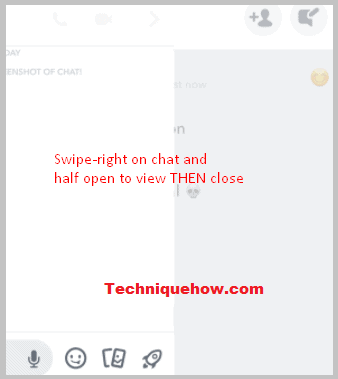
ನೀವು ಅರ್ಧದಾರಿಯ ಸ್ವೈಪ್ ವಿಧಾನವನ್ನು ಬಳಸುತ್ತಿರುವಾಗ, ನಿಧಾನ ಚಲನೆಯನ್ನು ಬಳಸಿ, ಇಲ್ಲದಿದ್ದರೆ, ನೀವು ಆಕಸ್ಮಿಕವಾಗಿ ಪರದೆಯನ್ನು ಸಂಪೂರ್ಣವಾಗಿ ಸ್ವೈಪ್ ಮಾಡುತ್ತೀರಿ ಮತ್ತು ಎದುರಿನ ವ್ಯಕ್ತಿಗೆ ತಿಳಿಸದಿರುವ ನಿಮ್ಮ ಉದ್ದೇಶವು ವಿಫಲಗೊಳ್ಳುತ್ತದೆ. ನೀವು ತುಂಬಾ ದೂರ ಹೋಗಿರುವುದರಿಂದ ಅಥವಾ ನೀವು ಮಾಡದಿರುವ ಬಲಕ್ಕೆ ನಿಮ್ಮ ಪರದೆಯನ್ನು ಸಂಪೂರ್ಣವಾಗಿ ಸ್ವೈಪ್ ಮಾಡಿರುವುದರಿಂದ ಇದು ಸಂಭವಿಸುತ್ತದೆ.
🔯 Snapchat ಸಂವಾದ ಇತಿಹಾಸ ಫೈಂಡರ್:
ಚಾಟ್ ಇತಿಹಾಸವನ್ನು ಪರಿಶೀಲಿಸಿ ನಿರೀಕ್ಷಿಸಿ, ಬಳಕೆದಾರರಿಗಾಗಿ ಹುಡುಕಲಾಗುತ್ತಿದೆ …ಅಳಿಸಲಾದ Snapchat ಸಂಭಾಷಣೆ ಇತಿಹಾಸವನ್ನು ಹೇಗೆ ನೋಡುವುದು:
ನಿಮ್ಮ Snapchat ಖಾತೆಯಿಂದ ನಿಮ್ಮ ಸಂಪೂರ್ಣ ಚಾಟ್ ಇತಿಹಾಸವನ್ನು ನೀವು ಅಳಿಸಿದಾಗ, ಹಿಂದಿನದನ್ನು ವೀಕ್ಷಿಸಲು ನಿಮಗೆ ಸಾಧ್ಯವಾಗುವುದಿಲ್ಲನಿಮ್ಮ Snapchat ಪ್ರೊಫೈಲ್ನಲ್ಲಿ ಇನ್ನು ಮುಂದೆ ಸಂಭಾಷಣೆಗಳು.
ನೀವು ನನ್ನ ಡೇಟಾ ವಿಭಾಗದಿಂದ ನಿಮ್ಮ Snapchat ಖಾತೆ ಡೇಟಾವನ್ನು ಡೌನ್ಲೋಡ್ ಮಾಡಬೇಕಾಗುತ್ತದೆ.
ಆದಾಗ್ಯೂ, Snapchat ನಿರ್ದಿಷ್ಟವಾಗಿ ಮಾಡುವುದಿಲ್ಲ ಎಂದು ನೀವು ತಿಳಿದಿರಬೇಕು ಸಂಭಾಷಣೆಗಳನ್ನು ಡೌನ್ಲೋಡ್ ಮಾಡಿ ಆದರೆ ಅದು ನಿಮ್ಮ ಸ್ನ್ಯಾಪ್ಚಾಟ್ ಖಾತೆಯ ಸಂಪೂರ್ಣ ಮಾಹಿತಿಯನ್ನು ಡೌನ್ಲೋಡ್ ಮಾಡುತ್ತದೆ ಮತ್ತು ನಂತರ ಅದನ್ನು ನಿಮ್ಮ ಇಮೇಲ್ ಖಾತೆಗೆ ಕಳುಹಿಸುತ್ತದೆ.
ಆದ್ದರಿಂದ ನಿಮ್ಮ ಸ್ನ್ಯಾಪ್ಚಾಟ್ ಡೇಟಾದ ಜಿಪ್ ಫೈಲ್ ಚಿತ್ರಗಳು, ಸಂಭಾಷಣೆಗಳು, ಆಡಿಯೊ ಫೈಲ್ಗಳು ಇತ್ಯಾದಿಗಳನ್ನು ಒಳಗೊಂಡಿದೆ .
ನಿಮ್ಮ Snapchat ಸಂವಾದ ಇತಿಹಾಸವನ್ನು ಮರುಪಡೆಯಲು ನಿಮ್ಮ ಖಾತೆ ಡೇಟಾವನ್ನು ನೀವು ಹೇಗೆ ಡೌನ್ಲೋಡ್ ಮಾಡಬಹುದು ಎಂಬುದನ್ನು ಕಂಡುಹಿಡಿಯಲು ಕೆಳಗಿನ ಹಂತಗಳು ನಿಮಗೆ ಸಹಾಯ ಮಾಡುತ್ತದೆ:
🔴 ಅನುಸರಿಸಬೇಕಾದ ಕ್ರಮಗಳು:
0> ಹಂತ 1:ವಿಧಾನವನ್ನು ಮುಂದುವರಿಸಲು ನೀವು ಕೆಳಗಿನ ಲಿಂಕ್ ಅನ್ನು ಕ್ಲಿಕ್ ಮಾಡಬೇಕಾಗುತ್ತದೆ: //accounts.snapchat.com/accounts/welcome.ಹಂತ 2: ಮುಂದೆ, ನಿಮ್ಮ ಖಾತೆಗೆ ಲಾಗ್ ಇನ್ ಮಾಡಲು ನಿಮ್ಮ Snapchat ಲಾಗಿನ್ ರುಜುವಾತುಗಳನ್ನು ನಮೂದಿಸಿ.
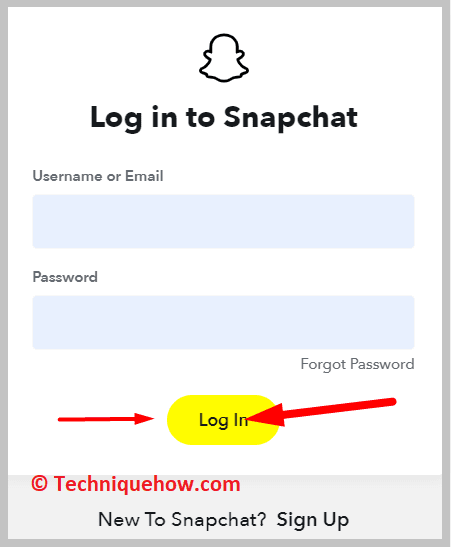
ಹಂತ 3: ನಂತರ ನೀವು ನನ್ನ ಡೇಟಾ. ಅನ್ನು ಕ್ಲಿಕ್ ಮಾಡಬೇಕಾಗುತ್ತದೆ. 3> 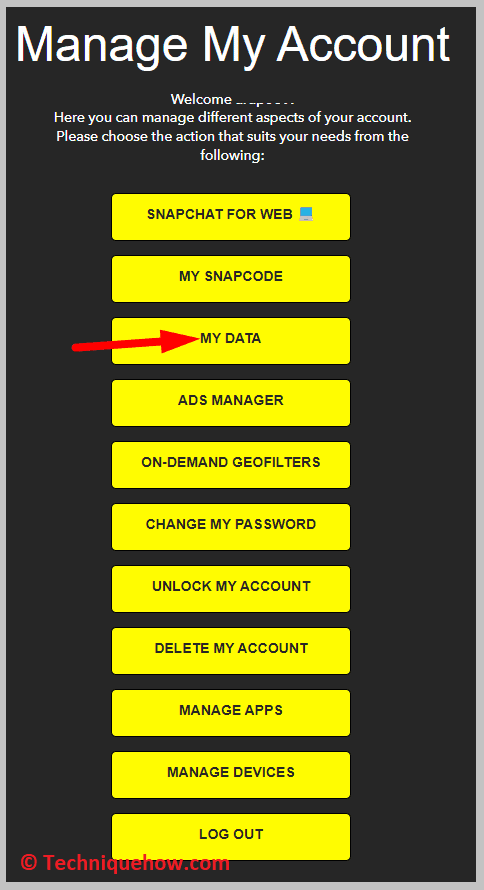
ಹಂತ 4: ಕೆಳಗೆ ಸ್ಕ್ರಾಲ್ ಮಾಡಿ ಮತ್ತು ನಿಮ್ಮ ಖಾತೆಗಳ ಡೇಟಾ ಫೈಲ್ ಅನ್ನು ನೀವು ಸ್ವೀಕರಿಸಲು ಬಯಸುವ ಇಮೇಲ್ ವಿಳಾಸವನ್ನು ನಮೂದಿಸಿ.
ಹಂತ 5: ಮುಂದೆ, ಅದನ್ನು ಪುನಃ ಬರೆಯುವ ಮೂಲಕ ಅದನ್ನು ದೃಢೀಕರಿಸಿ.
ಹಂತ 6: ನಂತರ ನೀವು ವಿನಂತಿಯನ್ನು ಸಲ್ಲಿಸಿ.
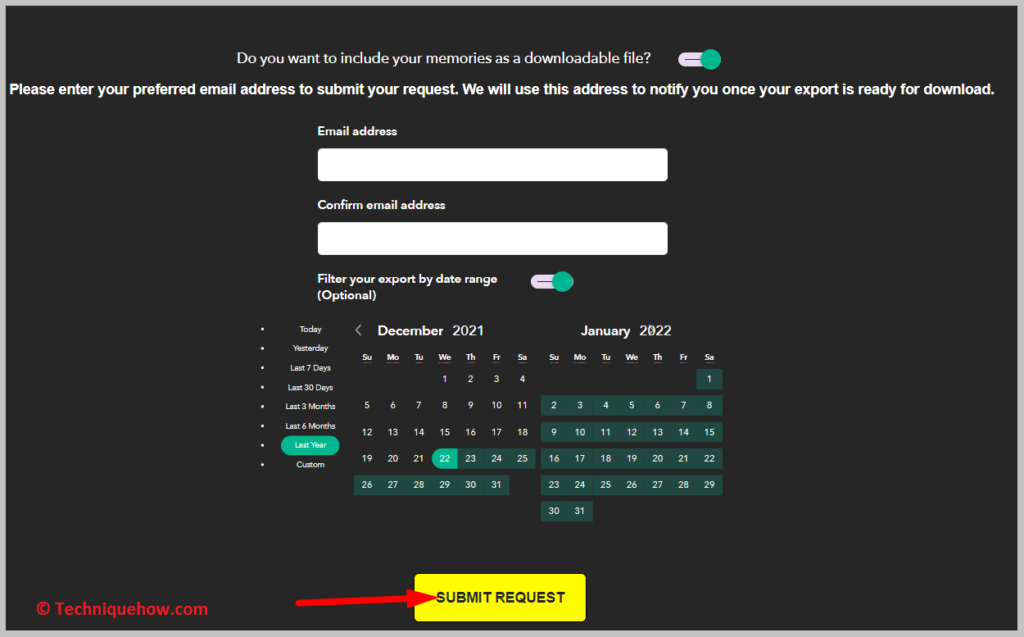
ಹಂತ 7: ನಿಮ್ಮ ಡೇಟಾವನ್ನು ಕೆಲವೇ ದಿನಗಳಲ್ಲಿ ಇಮೇಲ್ ಮೂಲಕ ಜಿಪ್ ಫೈಲ್ನಲ್ಲಿ ನಿಮಗೆ ಕಳುಹಿಸಲಾಗುತ್ತದೆ.
ಹಂತ 8: ನೀವು ಇಮೇಲ್ ಅನ್ನು ತೆರೆಯಬೇಕು ಮತ್ತು ನಂತರ ಕ್ಲಿಕ್ ಮಾಡಿ ಫೈಲ್ ಅನ್ನು ಡೌನ್ಲೋಡ್ ಮಾಡಲು ಡೌನ್ಲೋಡ್ ಲಿಂಕ್.
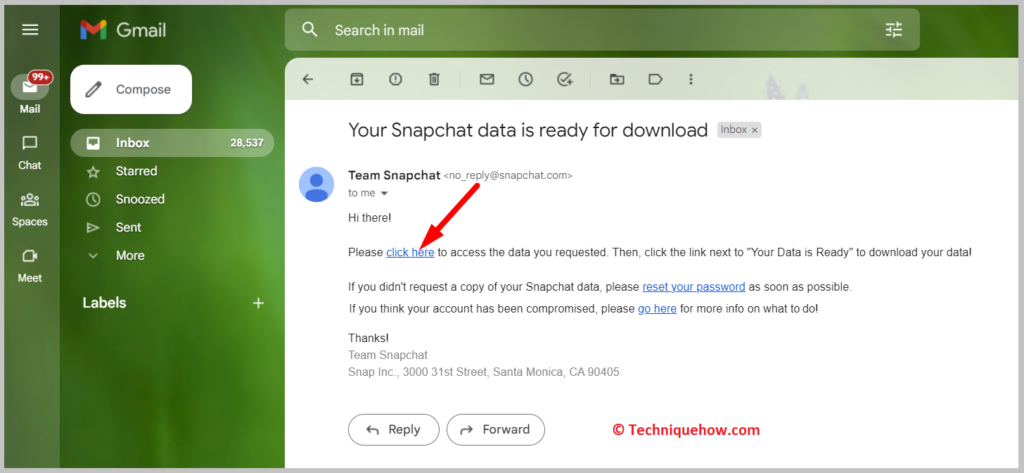
ಹಂತ 9: ಫೈಲ್ ಅನ್ನು ಅನ್ಜಿಪ್ ಮಾಡಿ ಮತ್ತು ನಂತರ ನೀವು ಮಾಡಬಹುದುಹಳೆಯ ಸಂಭಾಷಣೆಗಳನ್ನು ವೀಕ್ಷಿಸಲು ಸಂವಾದ ಫೋಲ್ಡರ್ ಅನ್ನು ಪರಿಶೀಲಿಸಿ.
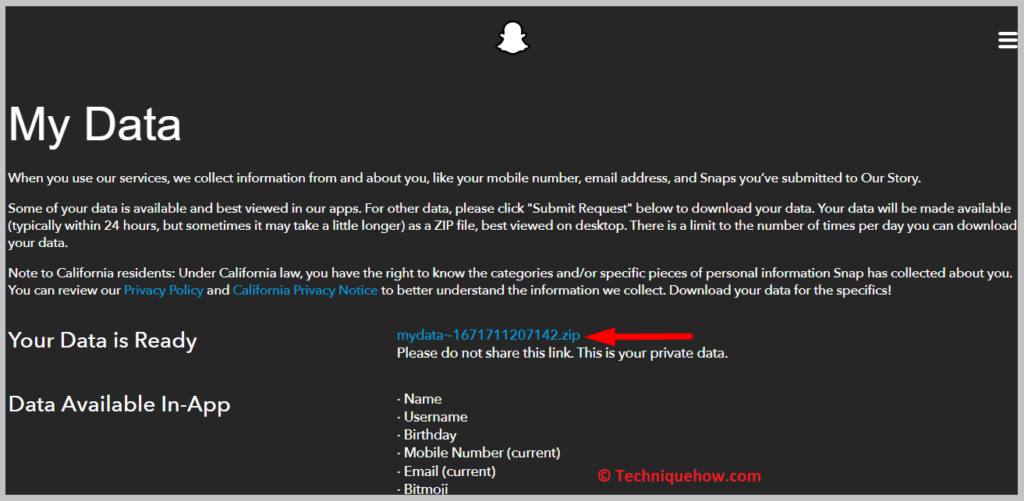
Snapchat ಸ್ಥಳ ಇತಿಹಾಸ ಪರಿವರ್ತಕ:
ಅದಕ್ಕಾಗಿ ಕೆಳಗಿನ ಪರಿಕರಗಳನ್ನು ಪ್ರಯತ್ನಿಸಿ:
1. Snapchat ಸ್ಥಳ ವೀಕ್ಷಕ
ನೀವು ನಿಮ್ಮ ಸ್ವಂತ Snapchat ಸ್ಥಳ ಇತಿಹಾಸವನ್ನು ಹಾಗೂ ನಿಮ್ಮ ಸ್ನೇಹಿತರನ್ನು ವೀಕ್ಷಿಸಬಹುದು. ಆದರೆ ನೀವು ಅದನ್ನು ಸ್ನ್ಯಾಪ್ಮ್ಯಾಪ್ನಲ್ಲಿ ನೇರವಾಗಿ ವೀಕ್ಷಿಸಲಾಗುವುದಿಲ್ಲ ಏಕೆಂದರೆ ಅದು ಪ್ರಸ್ತುತ ಸ್ಥಳವನ್ನು ಮಾತ್ರ ತೋರಿಸುತ್ತದೆ. ಆದಾಗ್ಯೂ, ಮೂರನೇ ವ್ಯಕ್ತಿಯ ಸ್ಥಳ ಇತಿಹಾಸ ಪರಿವರ್ತಕ ಪರಿಕರವನ್ನು ಬಳಸುವ ಮೂಲಕ, ನೀವು ಅದನ್ನು ಉಚಿತವಾಗಿ ಕಾಣಬಹುದು.
Snapchat ಸ್ಥಳ ಇತಿಹಾಸವನ್ನು ಹುಡುಕಲು ನೀವು ಬಳಸಬಹುದಾದ ಅತ್ಯುತ್ತಮ ಸಾಧನವೆಂದರೆ Snapchat ಸ್ಥಳ ವೀಕ್ಷಕ .
ನಿಮ್ಮ Snapchat ಖಾತೆಯ ಡೇಟಾ ಫೈಲ್ ಅನ್ನು ನೀವು ಉಪಕರಣದಲ್ಲಿ ಅಪ್ಲೋಡ್ ಮಾಡಬೇಕಾಗುತ್ತದೆ ಮತ್ತು ಅದು ನಿಮ್ಮ ಖಾತೆಯಲ್ಲಿ Snapmap ಮೂಲಕ ಈ ಹಿಂದೆ ದಾಖಲಿಸಲಾದ ಎಲ್ಲಾ ಸ್ಥಳಗಳನ್ನು ಸ್ವಯಂಚಾಲಿತವಾಗಿ ಕಂಡುಕೊಳ್ಳುತ್ತದೆ.
⭐️ ವೈಶಿಷ್ಟ್ಯಗಳು:
◘ ಇದು ನಿಮ್ಮ Snapchat ಖಾತೆಯಲ್ಲಿನ ಎಲ್ಲಾ ಸ್ನೇಹಿತರ ಸ್ಥಳ ಇತಿಹಾಸವನ್ನು ತೋರಿಸುತ್ತದೆ.
◘ ನಿಮ್ಮ ಎಲ್ಲಾ ಸ್ನೇಹಿತರು ಹೆಚ್ಚು ಭೇಟಿ ನೀಡಿದ ಸ್ಥಳವನ್ನು ನೀವು ಕಾಣಬಹುದು.
ಸಹ ನೋಡಿ: 5k & 5k ಚಂದಾದಾರರು ಸ್ನ್ಯಾಪ್ಚಾಟ್ನಲ್ಲಿ ಸರಾಸರಿ◘ ಇದು ತೋರಿಸುತ್ತದೆ ಡೇಟಾ ಮತ್ತು ಸಮಯದ ಪ್ರಕಾರ ಸ್ಥಳಗಳು.
◘ ನೀವು ನಿಮ್ಮ ಸ್ನೇಹಿತರ ಸ್ಥಳ ಇತಿಹಾಸದ ದಾಖಲೆಗಳನ್ನು ಉಳಿಸಬಹುದು ಮತ್ತು ಅವುಗಳನ್ನು ಸಹ ಹಂಚಿಕೊಳ್ಳಬಹುದು.
◘ ನಿಮ್ಮ ಸ್ನೇಹಿತರ ಪ್ರಯಾಣದ ದಾಖಲೆಗಳ ಬಗ್ಗೆ ನೀವು ತಿಳಿದುಕೊಳ್ಳಬಹುದು ಸ್ಥಳ ಇತಿಹಾಸ.
◘ ಇದು ನಿಮ್ಮ ಸ್ವಂತ ಸ್ಥಳ ಇತಿಹಾಸವನ್ನು ಸಹ ತೋರಿಸುತ್ತದೆ.
🔗 ಲಿಂಕ್: //snapchatlocation.madsba.dk/
🔴 ಅನುಸರಿಸಲು ಕ್ರಮಗಳು:
ಹಂತ 1: ನೀವು ಮೊದಲು ನಿಮ್ಮ Snapchat ಖಾತೆಯಿಂದ ನಿಮ್ಮ ಖಾತೆಯ ಡೇಟಾ ಫೈಲ್ ಅನ್ನು ಡೌನ್ಲೋಡ್ ಮಾಡಿಕೊಳ್ಳಬೇಕು.
ಹಂತ 2: ಮುಂದೆ, ನಿಮಗೆ ಅಗತ್ಯವಿದೆಉಪಕರಣವನ್ನು ತೆರೆಯಿರಿ.
ಹಂತ 3: ಫೈಲ್ ಆಯ್ಕೆಮಾಡಿ.
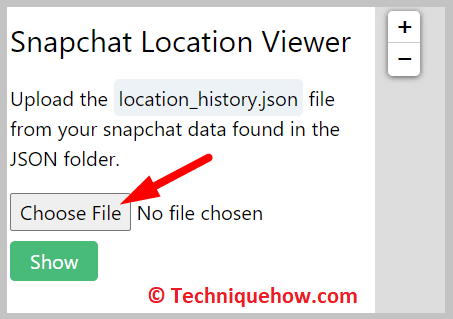
ಹಂತ 4: ನಿಮ್ಮ ಅದರ ಮೇಲೆ ಕ್ಲಿಕ್ ಮಾಡುವ ಮೂಲಕ ಖಾತೆಯ ಡೇಟಾ ಫೈಲ್.
ಹಂತ 5: ಮುಂದೆ, ಶೋ ನಿಮ್ಮ ಸ್ನೇಹಿತರ ಸ್ಥಳಗಳನ್ನು ನೋಡಲು ಕ್ಲಿಕ್ ಮಾಡಿ.
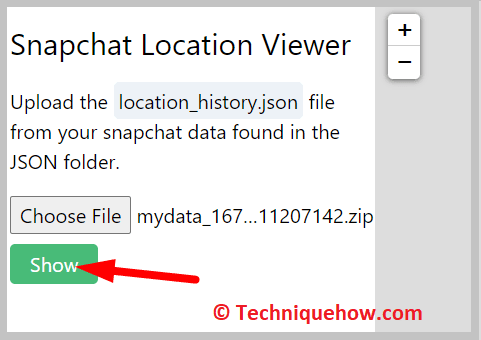
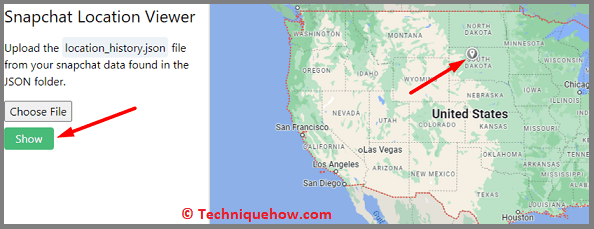
2. ಸ್ಥಳ ಇತಿಹಾಸ ದೃಶ್ಯೀಕರಣ
ನಿಮ್ಮ Snapchat ಪ್ರೊಫೈಲ್ ಮತ್ತು ನಿಮ್ಮ ಸ್ನೇಹಿತರ ಸ್ಥಳ ಇತಿಹಾಸವನ್ನು ವೀಕ್ಷಿಸಲು ನೀವು ಬಳಸಬಹುದಾದ ಇನ್ನೊಂದು ಸಾಧನವೆಂದರೆ ಸ್ಥಳ ಇತಿಹಾಸ ದೃಶ್ಯೀಕರಣ. ಇದು ಉಚಿತ ವೆಬ್ ಸಾಧನವಾಗಿದ್ದು, ನಿಮ್ಮ Snapchat ಸ್ನೇಹಿತರ ಹಾಗೂ ನಿಮ್ಮ ಸ್ವಂತ ಸ್ಥಳ ಇತಿಹಾಸವನ್ನು ಹುಡುಕುವ ಸಾಧನದಲ್ಲಿ ನಿಮ್ಮ ಖಾತೆಯ ಡೇಟಾ ಫೈಲ್ ಅನ್ನು ಅಪ್ಲೋಡ್ ಮಾಡುವ ಅಗತ್ಯವಿದೆ.
ನಿಮ್ಮನ್ನು ಸಂಪರ್ಕಿಸಲು ನೀವು ಅಗತ್ಯವಿಲ್ಲ Snapchat ಖಾತೆಗೆ ಅಥವಾ ಯಾವುದೇ ಹೊಸ ಖಾತೆಯನ್ನು ನೋಂದಾಯಿಸಿ.
⭐️ ವೈಶಿಷ್ಟ್ಯಗಳು:
◘ ಇದು ದಿನಾಂಕ ಮತ್ತು ಸಮಯದ ಪ್ರಕಾರ ನಿಮ್ಮ Snapchat ಪ್ರೊಫೈಲ್ ಸ್ಥಳ ಇತಿಹಾಸವನ್ನು ತೋರಿಸುತ್ತದೆ.
ಸಹ ನೋಡಿ: Etsy ನಲ್ಲಿ ಜನರನ್ನು ಹೇಗೆ ಅನುಸರಿಸುವುದು◘ ಇದು ನೀವು ಹೆಚ್ಚು ಭೇಟಿ ನೀಡಿದ ಸ್ಥಳವನ್ನು ಕಂಡುಹಿಡಿಯಬಹುದು.
◘ ನಿಮ್ಮ ಸ್ನೇಹಿತರ ಎಲ್ಲಾ ಸ್ಥಳ ಇತಿಹಾಸವನ್ನು ನೀವು ನೋಡಬಹುದು.
◘ ಇದು ನಿಮಗೆ ಸ್ಥಳದಲ್ಲಿರುವ ಕಥೆಗಳ ಸ್ಥಳಗಳನ್ನು ಕಂಡುಹಿಡಿಯಲು ಅನುಮತಿಸುತ್ತದೆ ಇತಿಹಾಸ.
◘ ಇಂಟರ್ಫೇಸ್ ಸರಳ ಮತ್ತು ಸೊಗಸಾಗಿದೆ.
🔗 ಲಿಂಕ್: //locationhistoryvisualizer.com/heatmap/
🔴 ಹಂತಗಳು ಅನುಸರಿಸಲು:
ಹಂತ 1: Snapchat ಬೆಂಬಲ ಪುಟದಿಂದ ನಿಮ್ಮ Snapchat ಖಾತೆ ಡೇಟಾವನ್ನು ವಿನಂತಿಸಿ.
ಹಂತ 2: ನಂತರ ನಿಮಗೆ ಅಗತ್ಯವಿದೆ ನಿಮ್ಮ ಇಮೇಲ್ ವಿಳಾಸದಲ್ಲಿ ನೀವು ಸ್ವೀಕರಿಸಿದ ನಿಮ್ಮ Snapchat ಖಾತೆಯ ಡೇಟಾ ಫೈಲ್ ಅನ್ನು ಡೌನ್ಲೋಡ್ ಮಾಡಲು.
ಹಂತ 3: ಒಮ್ಮೆ ನೀವು ಫೈಲ್ ಅನ್ನು ಡೌನ್ಲೋಡ್ ಮಾಡಿ ಮತ್ತು ಅನ್ಜಿಪ್ ಮಾಡಿದ ನಂತರ, ತೆರೆಯಿರಿಕೆಳಗಿನ ಲಿಂಕ್ನಿಂದ ಸ್ಥಳ ಇತಿಹಾಸ ದೃಶ್ಯೀಕರಣ ಹೆಸರಿನ ಸ್ಥಳ ಪರಿವರ್ತಕ ಪರಿಕರ.
ಹಂತ 4: ಫೈಲ್ ಆಯ್ಕೆಮಾಡಿ.
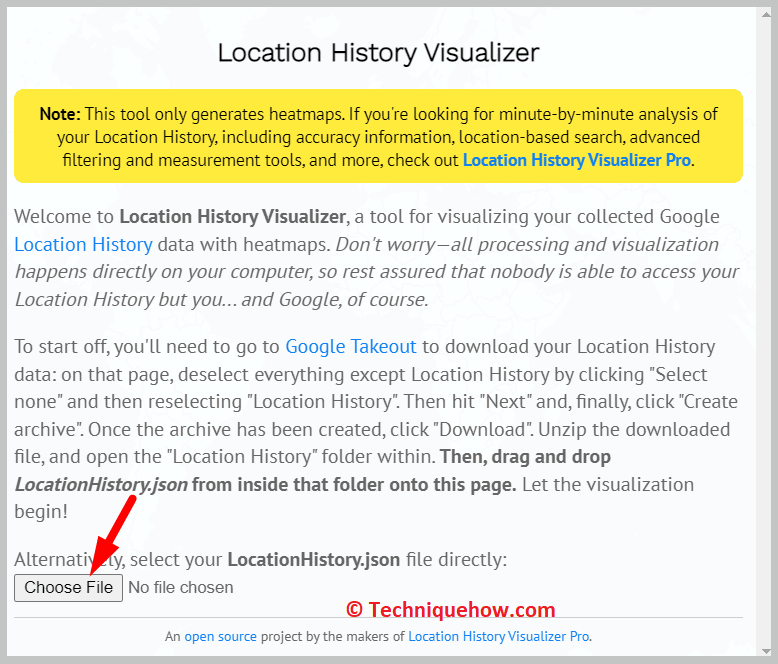
ನಿಮ್ಮ ಖಾತೆಯ ಡೇಟಾ ಫೈಲ್ ಅನ್ನು ಅಪ್ಲೋಡ್ ಮಾಡಿ ಮತ್ತು ನಂತರ ಅದು ನಿಮಗೆ ಕೆಲವು ನಿಮಿಷಗಳಲ್ಲಿ ಫಲಿತಾಂಶಗಳಲ್ಲಿ ಸ್ಥಳ ಇತಿಹಾಸವನ್ನು ತೋರಿಸುತ್ತದೆ.
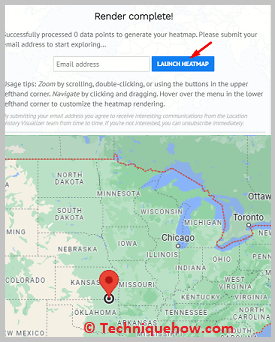
🔯 ಅವರಿಗೆ ತಿಳಿಯದೆ Snapchat ಸಂವಾದಗಳ ಇತಿಹಾಸವನ್ನು ನೋಡುವುದು:
Snapchat ಒಮ್ಮೆ ವೀಕ್ಷಿಸಿದಾಗ ಕಣ್ಮರೆಯಾಗುವ ಸಂಭಾಷಣೆಗಳ ವಿಶಿಷ್ಟ ವೈಶಿಷ್ಟ್ಯಕ್ಕೆ ಹೆಸರುವಾಸಿಯಾಗಿದೆ. ಅಪ್ಲಿಕೇಶನ್ನಲ್ಲಿಯೇ ತೆರವುಗೊಳಿಸಿದ ಅಥವಾ ಅಳಿಸಲಾದ ಸಂಭಾಷಣೆಗಳನ್ನು ನೇರವಾಗಿ ವೀಕ್ಷಿಸಲು ಕಷ್ಟ ಅಥವಾ ಅಸಾಧ್ಯವಾಗಿದೆ. ಆದಾಗ್ಯೂ, ಈ ಸಮಸ್ಯೆಯನ್ನು ಪರಿಹರಿಸಲು ನಿಮಗೆ ಸಹಾಯ ಮಾಡಲು ಕೆಲವು ವಿಶೇಷ ಸಾಧನಗಳಿವೆ. ಅಲ್ಲದೆ, ನೀವು Snapchat ಸಂಭಾಷಣೆಗಳನ್ನು ಸುಲಭವಾಗಿ ಟ್ರ್ಯಾಕ್ ಮಾಡಬಹುದಾದ ಆನ್ಲೈನ್ ಪ್ಲಾಟ್ಫಾರ್ಮ್ಗಳಿವೆ.
Aispyer, Spyic ಮತ್ತು Minspy ನಂತಹ ಅಪ್ಲಿಕೇಶನ್ಗಳು ಅಪ್ಲಿಕೇಶನ್ ಸ್ಟೋರ್ನಲ್ಲಿ ಡಿಫಾಲ್ಟ್ ಆಗಿ ಕಣ್ಮರೆಯಾದ Snapchat ಸಂಭಾಷಣೆಗಳನ್ನು ಟ್ರ್ಯಾಕ್ ಮಾಡಲು ಅಥವಾ ವೀಕ್ಷಿಸಲು.
ನೀವು ಈ ಅಪ್ಲಿಕೇಶನ್ಗಳನ್ನು ಅವರ ಅಧಿಕೃತ ವೆಬ್ಸೈಟ್ಗಳಿಂದ ಡೌನ್ಲೋಡ್ ಮಾಡಬಹುದು ಮತ್ತು ನಿಮ್ಮ ಖಾತೆಯನ್ನು ರಚಿಸಬಹುದು ಮತ್ತು ನಿಮ್ಮ Snapchat ಸಂಭಾಷಣೆಯ ಇತಿಹಾಸವನ್ನು ಸುಲಭವಾಗಿ ವೀಕ್ಷಿಸಲು ನಿಮಗೆ ಅನುಮತಿಸುವ ನಿಮ್ಮ Snapchat ಖಾತೆಗಳೊಂದಿಗೆ ಲಾಗ್ ಇನ್ ಮಾಡಬಹುದು.
Snapchat ಸಂಭಾಷಣೆ ಇತಿಹಾಸ ಫೈಂಡರ್ – ಸ್ಪೈಕ್ ಟೂಲ್ :
Snapchat ಸಂಭಾಷಣೆಯ ಇತಿಹಾಸವನ್ನು ನೋಡಲು ನೀವು ಉಪಕರಣವನ್ನು ಬಳಸಬಹುದು, ಇಲ್ಲಿ ಕೆಲವು ವೈಶಿಷ್ಟ್ಯಗಳು ಮತ್ತು ಹಂತಗಳನ್ನು ಕೆಳಗೆ ಉಲ್ಲೇಖಿಸಲಾಗಿದೆ:
⭐️ ವೈಶಿಷ್ಟ್ಯಗಳು:
◘ ಇದು Snapchat ನಲ್ಲಿ ಎಲ್ಲಾ ಖಾಸಗಿ ಮತ್ತು ಗುಂಪು ಸಂಭಾಷಣೆಗಳನ್ನು ವೀಕ್ಷಿಸಲು ನಿಮಗೆ ಅನುಮತಿಸುತ್ತದೆ.
◘ ಅಳಿಸಿದ ಸಂದೇಶಗಳಿಗೆ ಪ್ರವೇಶವನ್ನು ಹೊಂದಲು ನಿಮಗೆ ಅನುಮತಿಸುತ್ತದೆ.
◘ ನೀವುSnapchat ನಲ್ಲಿ ನೀವು ಯಾರೊಂದಿಗಾದರೂ ಸಂವಾದ ನಡೆಸುತ್ತಿರುವವರ ಸಂಪರ್ಕ ವಿವರಗಳು, ಹಂಚಿಕೊಳ್ಳಲಾದ ಮಾಧ್ಯಮ ಫೈಲ್ಗಳು, ಟೈಮ್ಸ್ಟ್ಯಾಂಪ್ಗಳು ಮತ್ತು ಇತರ ಅಗತ್ಯ ಮಾಹಿತಿಗಳಿಗೆ ಪ್ರವೇಶವನ್ನು ಹೊಂದಬಹುದು.
◘ Android ಮತ್ತು IOS ಸಾಧನಗಳೆರಡಕ್ಕೂ ಹೊಂದಿಕೊಳ್ಳುತ್ತದೆ.
◘ ಮಾಡಬಹುದು ವೆಬ್-ಆಧಾರಿತ ಇಂಟರ್ಫೇಸ್ ಆಗಿರುವುದರಿಂದ ನಿಮ್ಮ ವೆಬ್ ಬ್ರೌಸರ್ನ ಮೂಲಕವೂ ಬಳಸಬಹುದು.
ಬಳಸುವುದು ಹೇಗೆ:
🔴 ಅನುಸರಿಸಲು ಕ್ರಮಗಳು:
ಹಂತ 1: ಮೊದಲನೆಯದಾಗಿ, ಸ್ಪೈಕ್ ಟೂಲ್ನ ಅಧಿಕೃತ ಸೈಟ್ ಅನ್ನು ತೆರೆಯಿರಿ ಮತ್ತು ನಿಮ್ಮ ಖಾತೆಯನ್ನು ರಚಿಸಲು ಮಾನ್ಯವಾದ ಇಮೇಲ್ ಐಡಿ ಮತ್ತು ಪಾಸ್ವರ್ಡ್ ಅನ್ನು ನಮೂದಿಸಿ. ಒಮ್ಮೆ ನೀವೇ ನೋಂದಾಯಿಸಿಕೊಂಡ ನಂತರ, ನೀವು ಅಪ್ಲಿಕೇಶನ್ ಮತ್ತು ಸೆಟಪ್ ಅನ್ನು ಸ್ಥಾಪಿಸಬೇಕಾದ ಹೊಸ ಪುಟಕ್ಕೆ ಮಾರ್ಗದರ್ಶನ ನೀಡಲಾಗುವುದು.
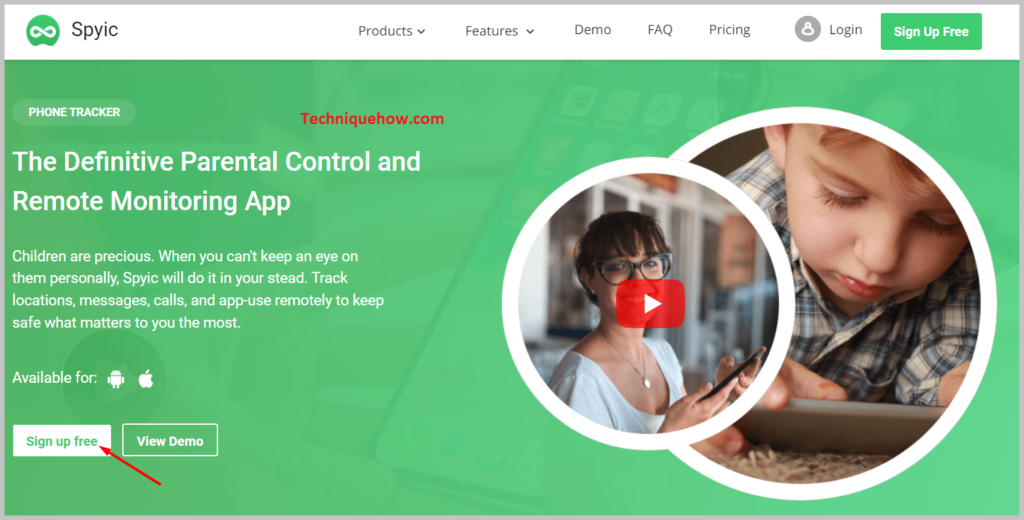
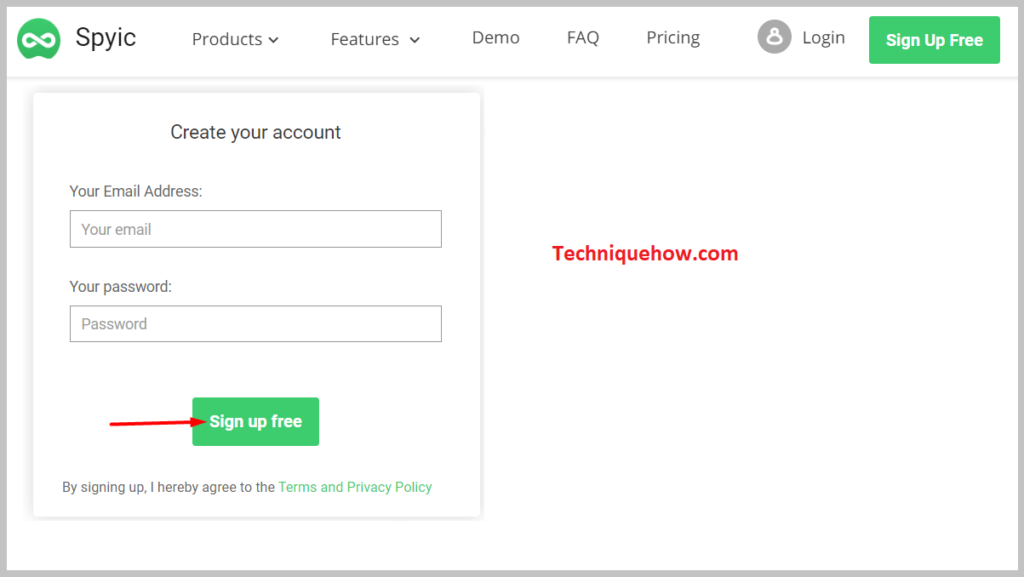
ಹಂತ 2: ನೀವು ಸ್ಥಾಪಿಸುವುದನ್ನು ಪೂರ್ಣಗೊಳಿಸಿದಾಗ ಅಪ್ಲಿಕೇಶನ್, ಅದರ ' ಸೆಟ್ಟಿಂಗ್ಗಳು ' ಗೆ ಹೋಗಿ ನಂತರ ಲಾಕ್ ಸ್ಕ್ರೀನ್ & ಭದ್ರತೆ ಮತ್ತು ಅಜ್ಞಾತ ಮೂಲಗಳನ್ನು ಸಕ್ರಿಯಗೊಳಿಸಿ, ಇತರ ಅಗತ್ಯ ಸೆಟ್ಟಿಂಗ್ಗಳೊಂದಿಗೆ ಮುಗಿಸಿ.
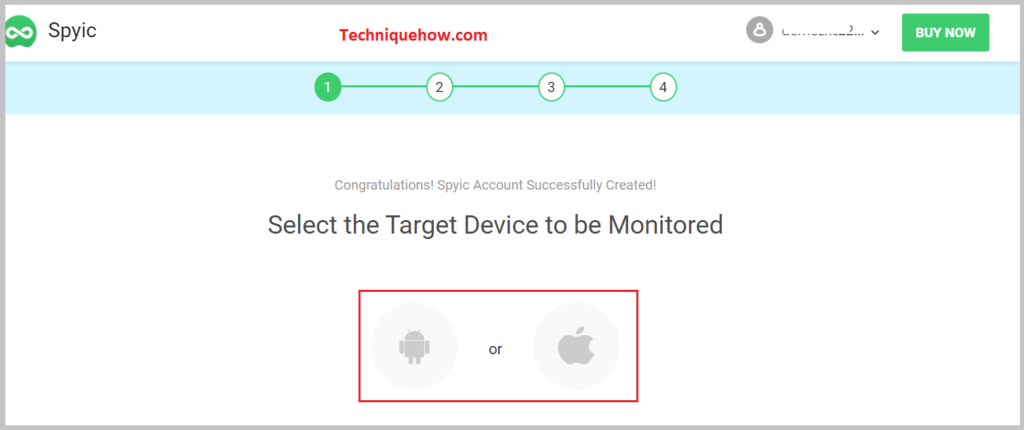
ಹಂತ 3: ನಿಯಂತ್ರಣ ಫಲಕದ ಡ್ಯಾಶ್ಬೋರ್ಡ್ನಲ್ಲಿ ನಿಮ್ಮ Snapchat ಡೇಟಾವನ್ನು ಟ್ರ್ಯಾಕ್ ಮಾಡಲು ನೀವು ಸಿದ್ಧರಾಗಿರುವಿರಿ.
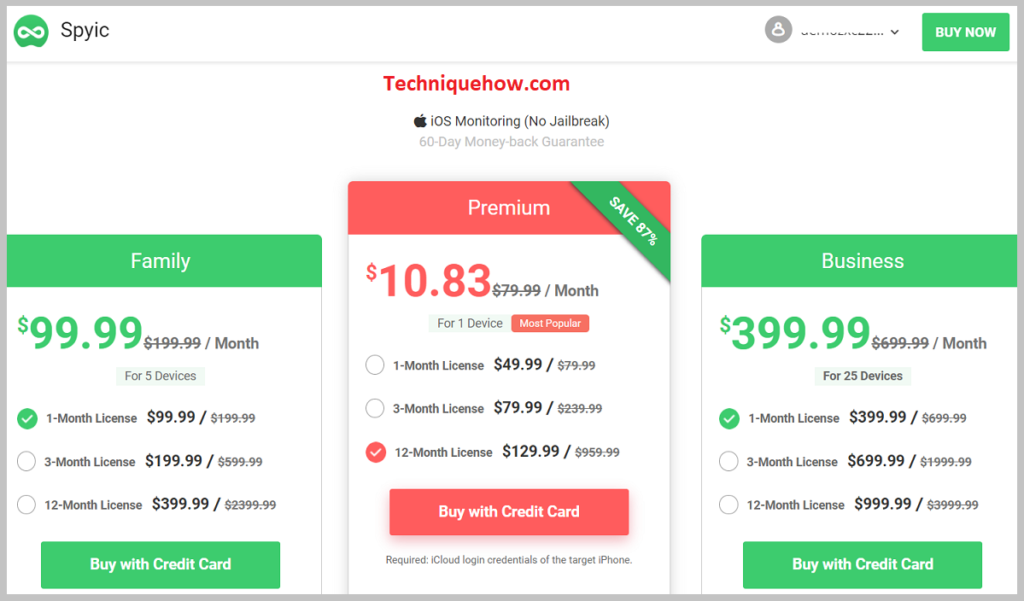
ಅಷ್ಟೆ.
ಪದೇ ಪದೇ ಕೇಳಲಾಗುವ ಪ್ರಶ್ನೆಗಳು:
1. Snapchat ನಲ್ಲಿ ಯಾರೋ ಏನನ್ನು ಅಳಿಸಿದ್ದಾರೆಂದು ನೋಡುವುದು ಹೇಗೆ?
ಸಾಮಾನ್ಯವಾಗಿ ಸ್ನ್ಯಾಪ್ಚಾಟ್ನಲ್ಲಿ ಒಮ್ಮೆ ಸ್ನೇಹಿತರಿಂದ ಸ್ನ್ಯಾಪ್ ಅನ್ನು ನಿಮಗೆ ಕಳುಹಿಸಿದರೆ, ಬಳಕೆದಾರರು ಅದನ್ನು ಕಳುಹಿಸಲು ಸಾಧ್ಯವಾಗುವುದಿಲ್ಲ. ಆದಾಗ್ಯೂ, ನೀವು 30 ದಿನಗಳವರೆಗೆ ತೆರೆಯದಿರುವ ಸ್ನ್ಯಾಪ್ಗಳನ್ನು Snapchat ಸರ್ವರ್ ಅಳಿಸಬಹುದು.
ಇದು ಪ್ರತಿ 30 ದಿನಗಳ ನಂತರ ಸ್ವಯಂಚಾಲಿತವಾಗಿ ಸಂಭವಿಸುತ್ತದೆ ಏಕೆಂದರೆ ತೆರೆಯದ ಸ್ನ್ಯಾಪ್ಗಳು 30 ದಿನಗಳ ನಂತರ ಅವಧಿ ಮುಗಿಯುತ್ತವೆ ಮತ್ತು ನೀವು ಅವುಗಳನ್ನು ಇನ್ನು ಮುಂದೆ ವೀಕ್ಷಿಸಲಾಗುವುದಿಲ್ಲ. ಅದನ್ನು ವೀಕ್ಷಿಸಲು ಮತ್ತೊಮ್ಮೆ ಕಳುಹಿಸಲು ಕಳುಹಿಸುವವರನ್ನು ನೀವು ಕೇಳಬೇಕು.
2. ಹೇಗೆ ಓದುವುದುಅವರಿಗೆ ತಿಳಿಯದೆ ಸ್ನ್ಯಾಪ್ಚಾಟ್ ಸಂದೇಶಗಳು?
ನೀವು ಬಳಕೆದಾರರ ಸಂದೇಶಗಳನ್ನು ಓದಿರುವಿರಿ ಅಥವಾ ಅವರ ಚಾಟ್ ಅನ್ನು ತೆರೆದಿದ್ದೀರಿ ಎಂದು ಕಳುಹಿಸುವವರಿಗೆ ತಿಳಿಯಬಾರದು ಎಂದು ನೀವು ಬಯಸದಿದ್ದರೆ, Snapchat ನಲ್ಲಿ ಸಂದೇಶಗಳನ್ನು ಕ್ಲಿಕ್ ಮಾಡದೆ ಮತ್ತು ತೆರೆಯದೆಯೇ ನೀವು ಅಧಿಸೂಚನೆಗಳಿಂದ ಸಂಭಾಷಣೆಗಳನ್ನು ಓದಬಹುದು.
ನಂತರ ನೀವು ಅದನ್ನು ವೀಕ್ಷಿಸಿದ್ದೀರಿ ಎಂದು ಕಳುಹಿಸುವವರಿಗೆ ತಿಳಿದಿರುವುದಿಲ್ಲ. ಇದಲ್ಲದೆ, ನೀವು Snapchat++ ಎಂಬ ಮಾರ್ಪಡಿಸಿದ Snapchat ಅಪ್ಲಿಕೇಶನ್ ಅನ್ನು ಬಳಸಬಹುದು ಅದು ಕಳುಹಿಸುವವರಿಗೆ ಅದರ ಬಗ್ಗೆ ತಿಳಿಯದೆ ಸಂದೇಶಗಳನ್ನು ವೀಕ್ಷಿಸಲು ನಿಮಗೆ ಅನುಮತಿಸುತ್ತದೆ.
3. Snapchat ವೀಡಿಯೊ ಕರೆ ಇತಿಹಾಸವನ್ನು ಹೇಗೆ ನೋಡುವುದು?
ನಿಮ್ಮ Snapchat ಖಾತೆಯ ವೀಡಿಯೊ ಕರೆ ಇತಿಹಾಸವನ್ನು ನೀವು ಸುಲಭವಾಗಿ ಪರಿಶೀಲಿಸಬಹುದು. ನಿಮ್ಮ ಎಲ್ಲಾ ಖಾತೆಯ ಮಾಹಿತಿ ಮತ್ತು ಚಟುವಟಿಕೆಗಳನ್ನು ರೆಕಾರ್ಡ್ ಮಾಡಲಾಗುತ್ತದೆ ಮತ್ತು ನಿಮ್ಮ Snapchat ಖಾತೆಯ My Data ಫೈಲ್ನಲ್ಲಿ ಸುರಕ್ಷಿತವಾಗಿ ಸಂಗ್ರಹಿಸಲಾಗುತ್ತದೆ.
ನೀವು ನಿಮ್ಮ Snapchat ಖಾತೆಯ ನನ್ನ ಡೇಟಾ ಫೈಲ್ ಅನ್ನು ಡೌನ್ಲೋಡ್ ಮಾಡಬೇಕಾಗುತ್ತದೆ ಮತ್ತು ನಂತರ ವೀಡಿಯೊ ಕರೆ ಇತಿಹಾಸವನ್ನು ವೀಕ್ಷಿಸಲು ನಿಮ್ಮ ಖಾತೆಯಿಂದ ನೀವು ಮಾಡಿದ ಕರೆಗಳು. ಇದು ಕರೆಗಳ ಅವಧಿಯನ್ನು ಸಹ ತೋರಿಸುತ್ತದೆ.
